Phím tắt (Shortcuts) trên iPhone thoạt nhìn có vẻ phức tạp và khó tiếp cận, khiến nhiều người e ngại rằng nó chỉ dành cho những chuyên gia công nghệ hoặc lập trình viên. Tuy nhiên, quan niệm đó hoàn toàn sai lầm. Thực tế, bạn không cần bất kỳ kiến thức chuyên môn nào để bắt đầu sử dụng Phím tắt, và một khi đã làm quen, ngay cả những tác vụ đơn giản hàng ngày cũng trở nên dễ dàng và nhanh chóng hơn đáng kể. diemhencongnghe.com sẽ giúp bạn tháo gỡ mọi rào cản và khám phá sức mạnh tự động hóa ngay trên chiếc iPhone của mình.
Phím tắt iPhone là gì và tại sao bạn nên dùng?
Phím tắt là công cụ tự động hóa tích hợp sẵn của Apple, cho phép bạn tạo ra các lệnh tùy chỉnh cho iPhone. Hãy hình dung chúng như những “macro” cá nhân hóa, nơi bạn có thể kết hợp nhiều hành động khác nhau thành một thao tác duy nhất, một câu lệnh Siri hoặc một sự kiện kích hoạt cụ thể. Bạn muốn điện thoại tự động nhắn tin cho đối tác, bật chế độ Không Làm Phiền (Do Not Disturb) và hiển thị chỉ đường về nhà, tất cả chỉ với một chạm? Đó chính là lúc Phím tắt phát huy tác dụng.
Mặc dù có vẻ “khủng khiếp” ban đầu, Phím tắt được xây dựng từ các khối hành động đơn giản, bạn chỉ cần xếp chồng chúng lại với nhau. Apple thậm chí còn cung cấp sẵn một thư viện phong phú các Phím tắt làm sẵn, dễ dàng sử dụng ngay lập tức mà không cần bất kỳ thiết lập phức tạp nào. Nếu bạn từng ước iPhone của mình có thể thực hiện một điều gì đó nhanh hơn hoặc tiện lợi hơn, thì chắc chắn có một Phím tắt dành cho nó.
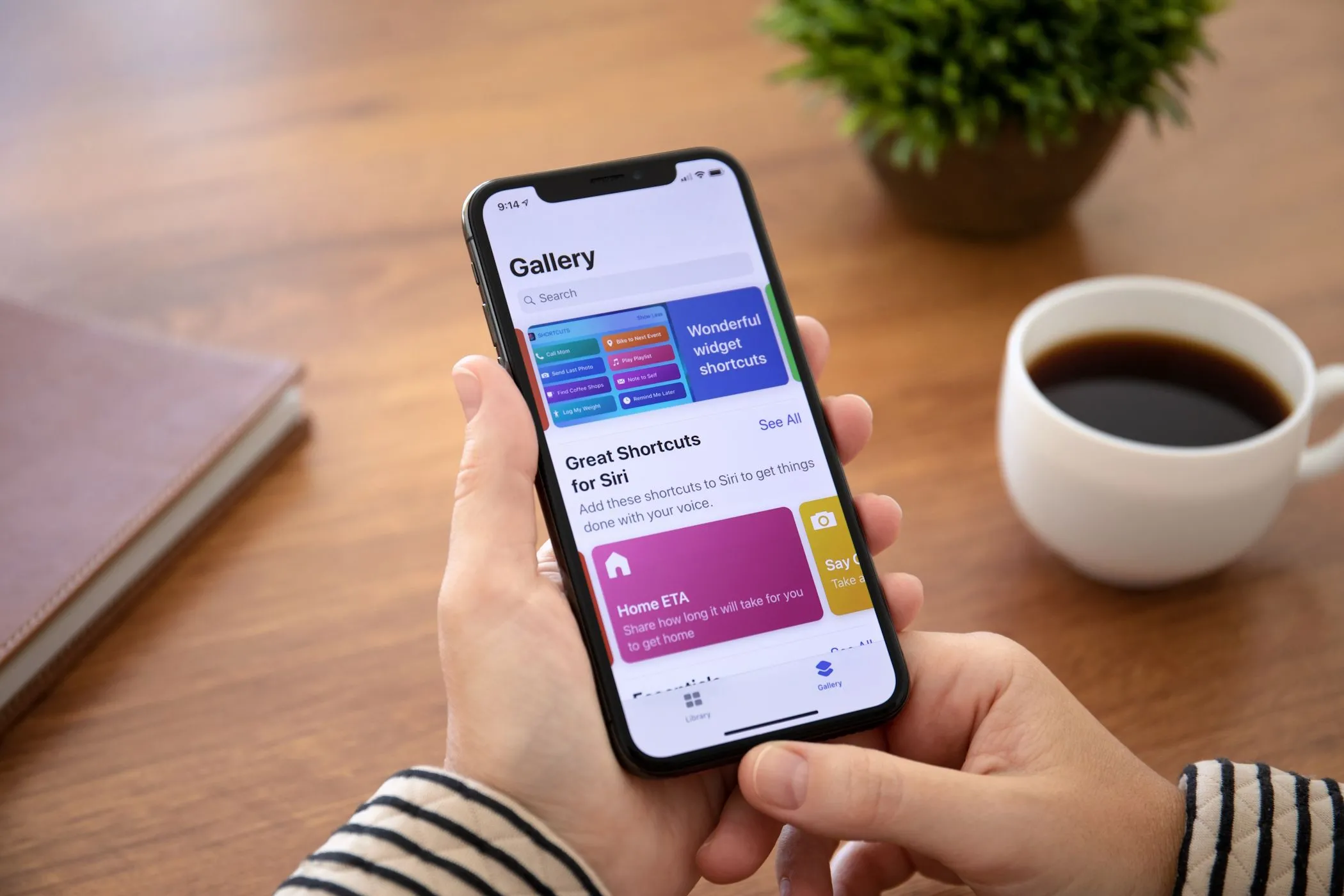 Giao diện ứng dụng Phím tắt (Shortcuts) trên iPhone, với phần Thư viện (Gallery) hiển thị các gợi ý tự động hóa tiện ích
Giao diện ứng dụng Phím tắt (Shortcuts) trên iPhone, với phần Thư viện (Gallery) hiển thị các gợi ý tự động hóa tiện ích
Bắt đầu với Phím tắt có sẵn từ Thư viện Apple
Cách dễ nhất để làm quen với Phím tắt là sử dụng các tùy chọn có sẵn trong Thư viện (Gallery) của Apple. Đây là những Phím tắt được tuyển chọn kỹ lưỡng, thân thiện với người mới bắt đầu và hoạt động ngay lập tức mà không cần thiết lập gì thêm.
Để truy cập và sử dụng:
- Mở ứng dụng Phím tắt (Shortcuts) trên iPhone của bạn. Nếu không tìm thấy, hãy sử dụng tính năng tìm kiếm của Spotlight.
- Chuyển sang tab Thư viện (Gallery) ở cuối màn hình.
- Duyệt qua các danh mục được phân loại rõ ràng như “Cần thiết” (Essentials), “Thói quen buổi sáng” (Morning Routine), và “Phím tắt nhanh” (Quick Shortcuts).
- Chạm vào bất kỳ Phím tắt nào để xem trước chức năng của nó, sau đó nhấn Thêm Phím tắt (Add Shortcut) để cài đặt.
Sau khi được thêm, Phím tắt sẽ xuất hiện trong tab Phím tắt của bạn. Bạn có thể sẽ được yêu cầu cấp một số quyền truy cập (ví dụ: truy cập Danh bạ hoặc gửi tin nhắn). Điều này chỉ đảm bảo Phím tắt có thể hoạt động đúng chức năng của nó.
Dưới đây là một số Phím tắt sẵn có tuyệt vời mà bạn có thể thử ngay từ Thư viện:
- Ghi lại lượng nước (Log Water): Nhanh chóng theo dõi lượng nước đã uống trong ứng dụng Sức khỏe (Health app).
- Gửi ảnh cuối cùng (Text Last Image): Gửi ngay lập tức bức ảnh gần đây nhất của bạn cho ai đó. Lưu ý: Bạn cần chạm vào Người nhận (Recipients) và thêm liên hệ mà bạn muốn gửi ảnh tới.
- Đang đến muộn (Running Late): Gửi một tin nhắn “Tôi đang đến muộn” được soạn sẵn cho một liên hệ bạn chọn.
Bạn có thể chạy một Phím tắt trực tiếp từ ứng dụng, từ Màn hình chính (nếu đã lưu ở đó), hoặc thậm chí bằng cách ra lệnh cho Siri. Ngoài ra, nếu bạn sở hữu các mẫu iPhone đời mới, bạn còn có thể chạy Phím tắt từ nút Tác vụ (Action Button) tiện lợi.
Tự tay tạo Phím tắt đầu tiên của bạn: Ví dụ thực tế
Sau khi đã thử nghiệm với một vài Phím tắt có sẵn của Apple, đã đến lúc bạn tự tay tạo Phím tắt đầu tiên của mình. Để minh họa, chúng ta sẽ tạo một Phím tắt nhanh cho phép bạn gửi tin nhắn thông báo “Đang trên đường!” đến một liên hệ cụ thể. Điều này sẽ giúp bạn dễ dàng thông báo cho mọi người biết bạn đang di chuyển mà không cần phải gọi điện hay nhắn tin thủ công.
Hãy bắt đầu:
- Trong ứng dụng Phím tắt, chạm vào biểu tượng + ở góc trên cùng bên phải.
- Chạm vào Tìm kiếm Hành động (Search Actions), sau đó tìm kiếm “Gửi tin nhắn” (Send Message).
- Chạm vào Tin nhắn (Message), nhập nội dung tin nhắn của bạn (“Đang trên đường!”) rồi chạm vào Người nhận (Recipients) và chọn một liên hệ.
- Chạm vào Xong (Done) ở góc trên cùng bên phải để lưu Phím tắt.
- Nếu muốn đổi tên Phím tắt, hãy chạm vào tên ở phía trên cùng và chọn Đổi tên (Rename) từ danh sách thả xuống.
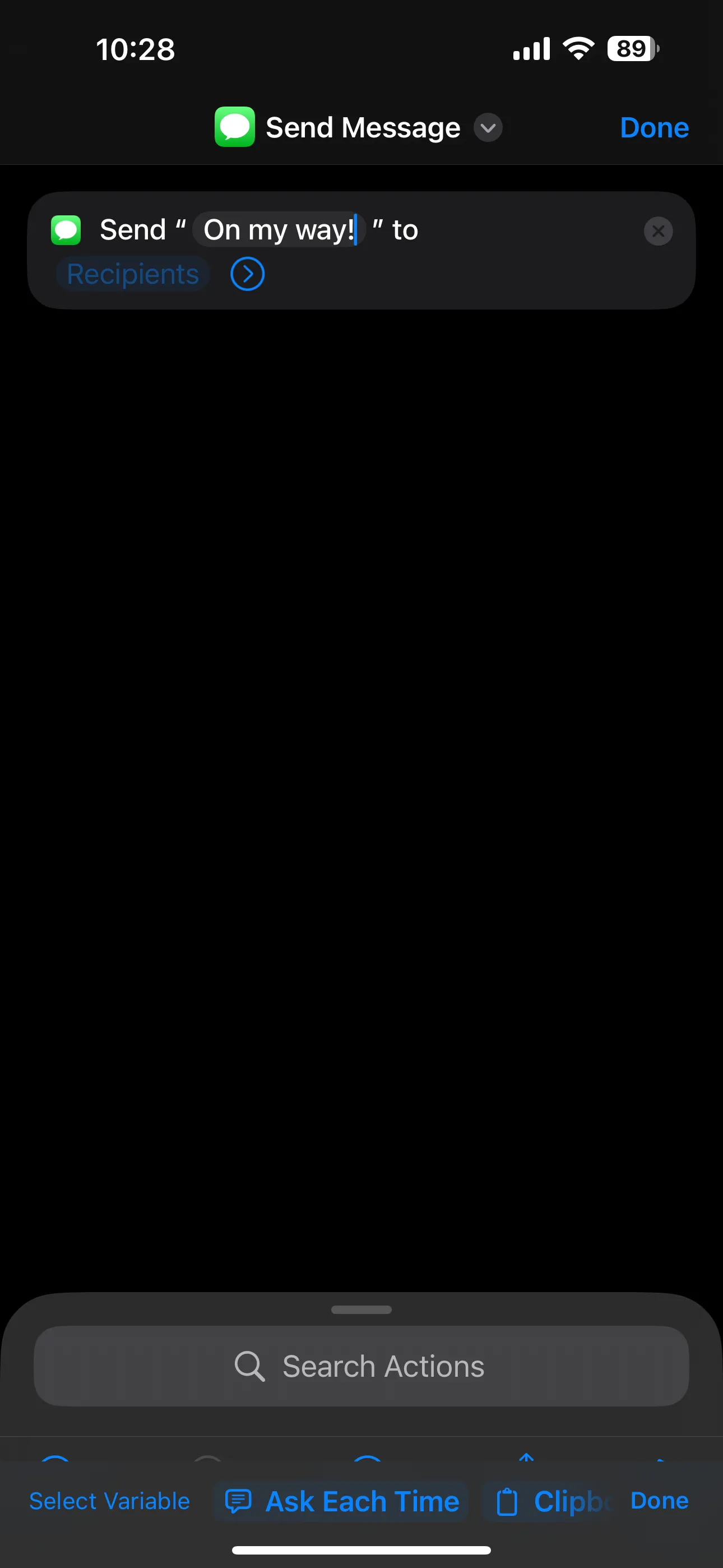 Màn hình cấu hình hành động gửi tin nhắn trong quá trình tạo Phím tắt tùy chỉnh trên iPhone
Màn hình cấu hình hành động gửi tin nhắn trong quá trình tạo Phím tắt tùy chỉnh trên iPhone
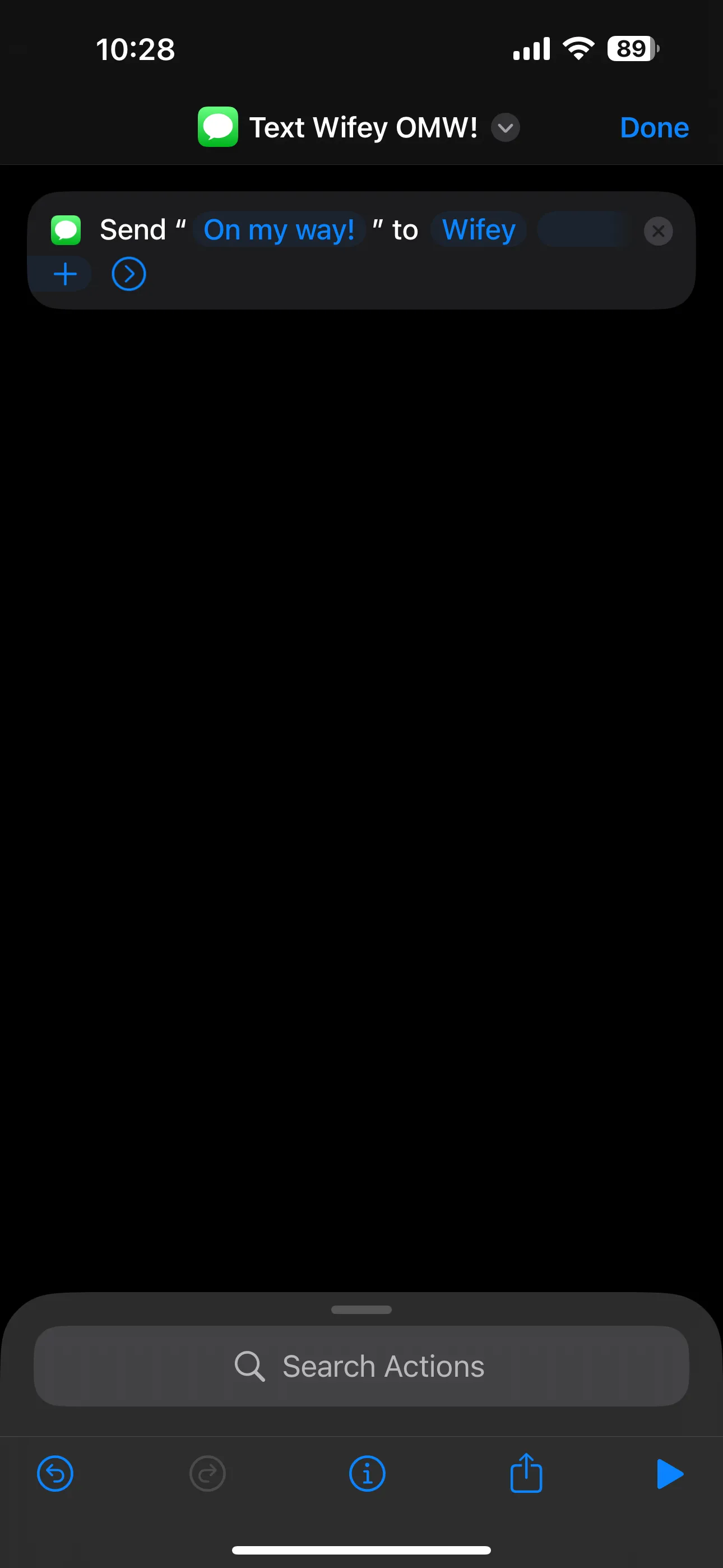 Phím tắt mới đã được đổi tên thành 'Đang trên đường!' sau khi hoàn tất thiết lập trên ứng dụng Shortcuts của iPhone
Phím tắt mới đã được đổi tên thành 'Đang trên đường!' sau khi hoàn tất thiết lập trên ứng dụng Shortcuts của iPhone
Vậy là xong! Bạn vừa tạo thành công Phím tắt đầu tiên của mình. Từ đây, bạn có thể mở rộng nó bằng cách thêm các tùy chọn khác như mở ứng dụng Bản đồ (Maps), bật một Chế độ tập trung (Focus Mode) cụ thể, mở danh sách phát yêu thích trên Spotify hoặc Apple Music, v.v. Tất cả những gì bạn cần làm là chạm vào Tìm kiếm Hành động và duyệt qua danh sách để tìm bất cứ thứ gì bạn muốn thêm vào.
Có thể hình dung Phím tắt như việc xếp các khối LEGO. Mỗi hành động là một mảnh ghép của một cấu trúc lớn hơn, và bạn kiểm soát thứ tự cũng như mục đích của chúng. Mặc dù việc làm theo một kế hoạch có sẵn là dễ nhất, nhưng cũng có rất nhiều điều thú vị khi thử nghiệm với các khối khác nhau và xem bạn có thể lắp ghép được những gì.
Mở rộng trải nghiệm: Các Phím tắt hữu ích khác để khám phá
Bạn đã thử nghiệm với một số Phím tắt có sẵn và thậm chí đã tạo ra Phím tắt tùy chỉnh đầu tiên của mình. Vậy tiếp theo là gì? Đã đến lúc bạn nên thử nghiệm nhiều hơn nữa. Apple đã tổng hợp nhiều Phím tắt tuyệt vời mà bạn có thể tùy chỉnh và thử nghiệm. Dưới đây là một vài Phím tắt đơn giản mà bạn có thể lấy từ Thư viện và tìm hiểu thêm:
Ngay cả một hoặc hai trong số những Phím tắt này cũng có thể giúp bạn tiết kiệm thời gian và làm cho chiếc iPhone của mình trở nên thông minh hơn. Hãy bắt đầu từ những cái nhỏ và xây dựng dần lên. Chắc chắn, bạn có thể tìm thấy nhiều Phím tắt iPhone tiện dụng khác trong Thư viện, vì vậy đừng ngần ngại lấy bất kỳ Phím tắt nào không có trong danh sách này và thử nghiệm! Phím tắt cũng rất hữu ích để “suy nghĩ đột phá”. Ví dụ, bạn có thể tạo một Phím tắt để ngăn iPhone làm chói mắt bạn vào ban đêm bằng cách tự động giảm điểm trắng màn hình.
Phím tắt không nhất thiết phải phức tạp, và chúng không chỉ dành riêng cho những “power user”. Ngay cả những tự động hóa cơ bản nhất cũng có thể giảm thiểu số lần chạm, tăng tốc ngày làm việc của bạn và làm cho chiếc iPhone trở nên cá nhân hóa hơn. Hãy thử một Phím tắt, điều chỉnh nó, và không lâu sau, bạn sẽ tự hỏi tại sao mình không bắt đầu sớm hơn. Hãy tiếp tục khám phá các mẹo và thủ thuật tối ưu hóa thiết bị công nghệ của bạn trên diemhencongnghe.com để có trải nghiệm số tuyệt vời nhất!